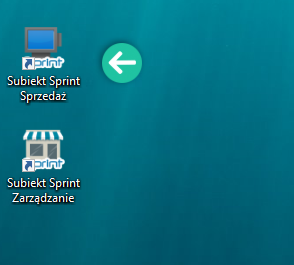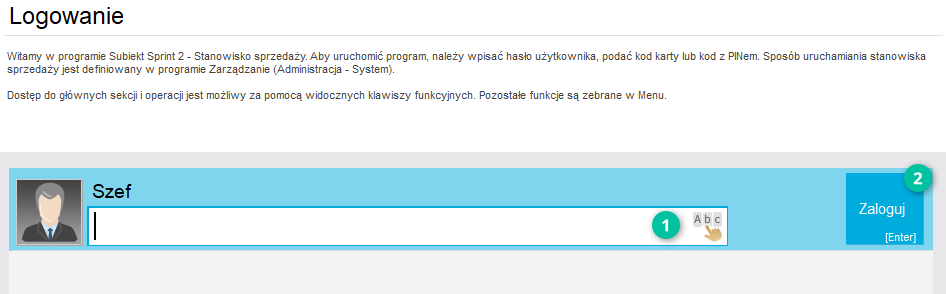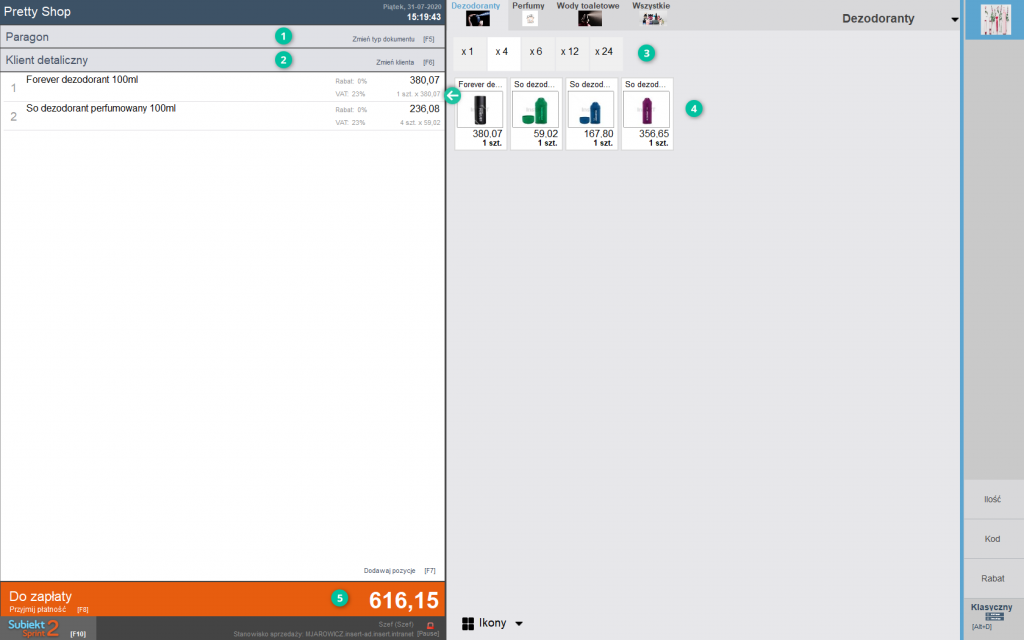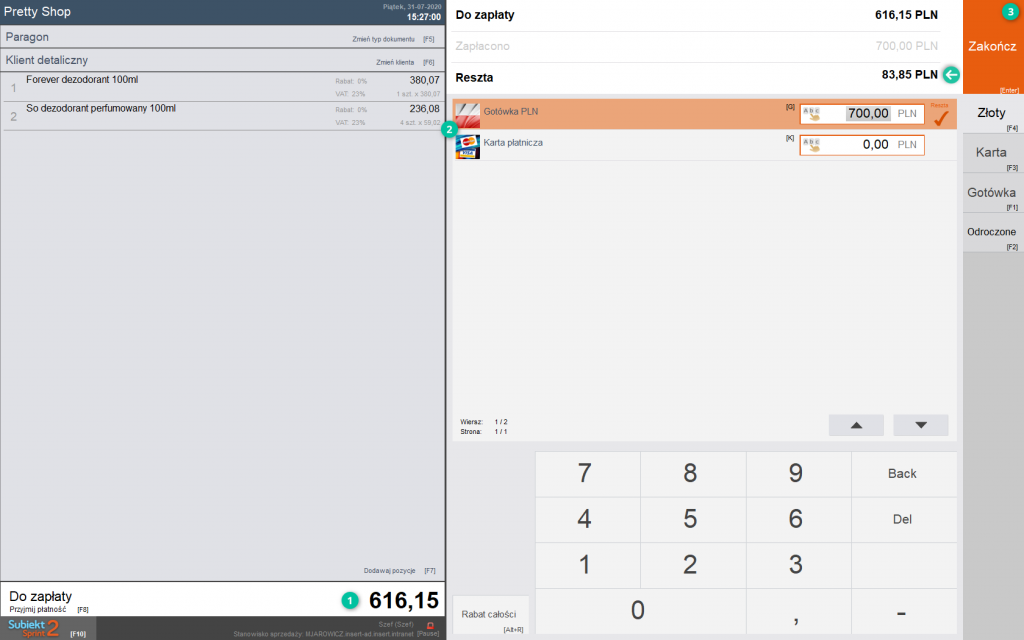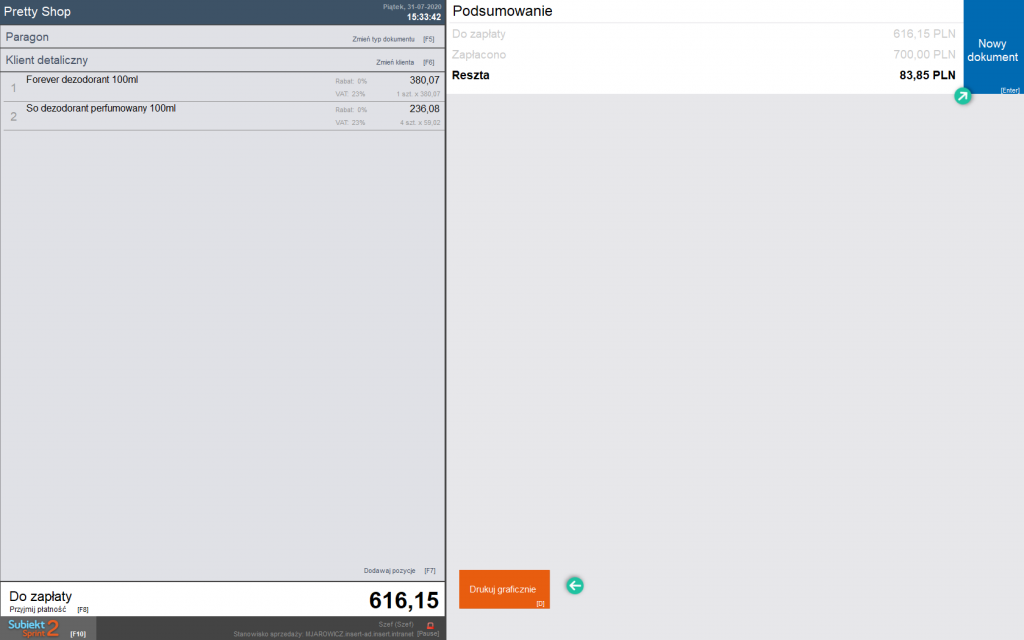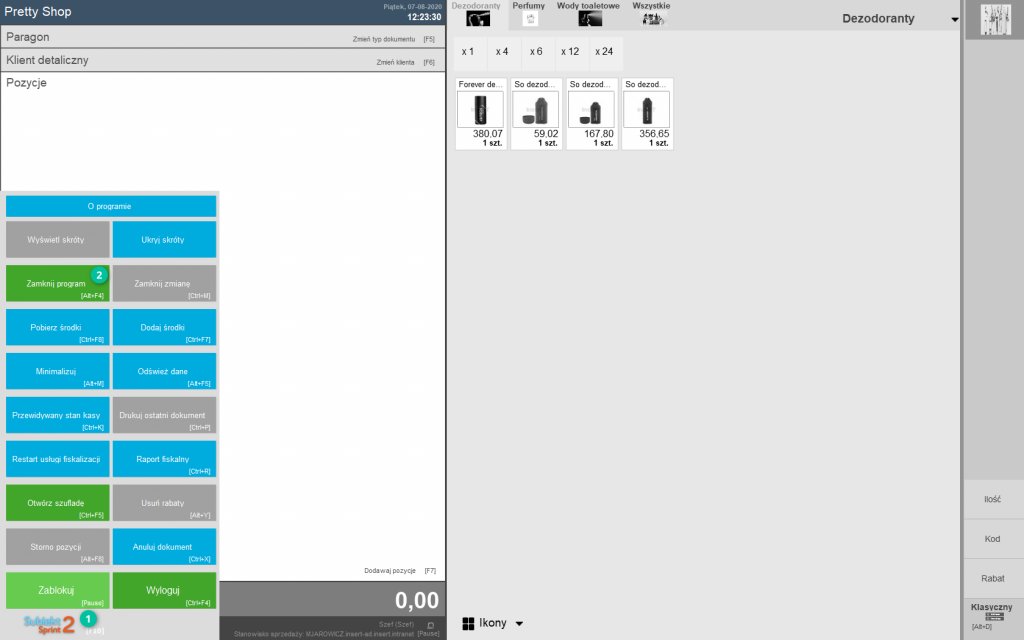Sprzedaż w Subiekcie Sprint
Po zakończeniu konfiguracji niezbędnych parametrów i wykonaniu synchronizacji początkowej z systemem handlowym (odbyła się na początku zaraz po zakończeniu kreatora), program Subiekt Sprint 2 jest gotowy do pierwszej sprzedaży produktów.
Działanie Subiekta Sprinta 2 pokażemy na przykładzie wystawienia paragonu.
W pierwszej kolejności musisz uruchomić aplikację Subiekt Sprint Sprzedaż.
Zaloguj się, klikając przycisk Zaloguj, do stanowiska sprzedaży wybierając odpowiedniego użytkownika oraz wpisując (opcjonalnie – jeśli zostało założone) jego hasło.
Na ekranie Subiekta Sprint 2 możesz wybrać dokument handlowy – wciskając na klawiaturze klawisz funkcyjny [F5], który chcesz wystawić – w naszym przypadku pozostawiamy wybrany Paragon.
Kolejne pole pozwala na wybieranie klienta [F6] – w naszym przypadku nie będziemy go wybierać, gdyż mamy do czynienia z klientem detalicznym.
W celu ręcznego dodania towaru musisz przenieść się wzrokiem na prawą stronę ekranu, gdzie wskazujesz ilość i kolejno wybierasz produkt, który ma zostać wstawiony na dokument handlowy.
W polu „Do zapłaty” widać podsumowanie wartości dokumentu.
Jeśli wszystkie pozycje dokumentu zostały dodane to możesz przejść do płatności. Wykonasz to klikając w pomarańczowe pole Do zapłaty.
W polu „Przyjmij płatność” [F8] możesz zdecydować jaką formą płatności rozliczać będziemy dokument.
Po wskazaniu kwoty większej od kwoty do zapłaty, program automatycznie obliczy należną resztę. Na zakończenie transakcji kliknij „Zakończ” (lub wciśnij na klawiaturze klawisz Enter) znajdujący się w prawym górnym rogu ekranu.
W tym momencie również zostanie wydrukowany dokument fiskalny.
W ostatnim kroku możesz dodatkowo zdecydować się na wydruk dokumentu na drukarce graficznej lub przejść do wystawiania nowego dokumentu handlowego.
Aby poprawnie zamknąć aplikację skorzystaj ze skrótu klawiszowego Alt+F4, lub ze ścieżki przedstawionej na poniższym obrazie.